使用付费内容区块,可在您的网站上接受一次性、按月或按年付款,支付这些款项后,用户即可访问您创建的专属内容——视频、图像、文本或其他任何内容。通过专属内容吸引受众,您也可以赚得一份收入来支持自己的网站。
在此指南中
付费内容区块(以前称为“高级版内容区块”)允许您对页面或文章中的内容施加限制,仅限付费订阅者查看。您可以显示任何类型的内容,只有付费订阅者才能看到这部分内容。
访客在尝试查看付费内容时会看到订阅或登录选项:

您可以将此区块用作付费墙,仅与付费订阅者共享您的内容。您可以将仅限订阅者观看的视频、备忘单和其他福利添加到站点的专属部分。
付费内容区块使用付款来管理订阅。
在此视频中,我们演示了如何使用付费内容区块(以前称为“高级版内容区块”)创建仅限付费会员查看的博客内容:
要添加付费内容区块,请点击 + 区块插入器图标并搜索“付费内容”。
💡
您也可以使用键盘另起一行输入“/paid”,然后按 Enter 键快速添加新的付费内容区块。

有关添加区块的详细说明,请点击此处查看。
📌
对于支持插件的站点,您必须为付费内容区块启用 WordPress.com Editing Toolkit 插件。如果您无法找到此区块,请转至插件 → 已安装插件,确保已启用 WordPress.com Editing Toolkit 插件。
如果这是您首次使用 WordPress.com 付款功能,我们将提示您将 WordPress.com 账户关联到 Stripe,Stripe 是用于收取您的资金的付款处理商。点击“关联”按钮,您将跳转到 Stripe,以便继续操作:

通过 Stripe,您可以创建一个账户,也可以登录现有账户。您使用 WordPress.com 付款功能赚取的收入都将存入您的 Stripe 账户。WordPress.com 自始至终都无权获得您所赚取的收入。您可以将收入从 Stripe 账户转移到您选择的个人银行账户。
付费内容区块工具栏包含四个组件,说明如下:

- 查看此内容必需的订阅
- 订阅者视图:选择此选项卡可添加供付费订阅者查看的内容。
- 访客视图:选择此选项卡可添加非付费订阅者看到的提示或内容。
- 可编辑内容区域,用于根据选择的选项卡添加订阅者和访客内容。
添加付费内容区块后,请执行以下操作步骤:
首先,创建订阅套餐供读者购买。您将选择名称、定价和续订间隔:
- 点击订阅列表(如上方图像 1 所标记)并选择“添加新订阅”,或使用边栏设置(如右侧所示)创建新订阅。
- 指定订阅的名称,设置货币、价格和您希望的续订间隔(每月、每年或一次性付款)。
- 如果订阅是捐赠,并且您想让客户选择支付他们自定的金额,可开启或关闭此选项。
- 点击“添加订阅”。
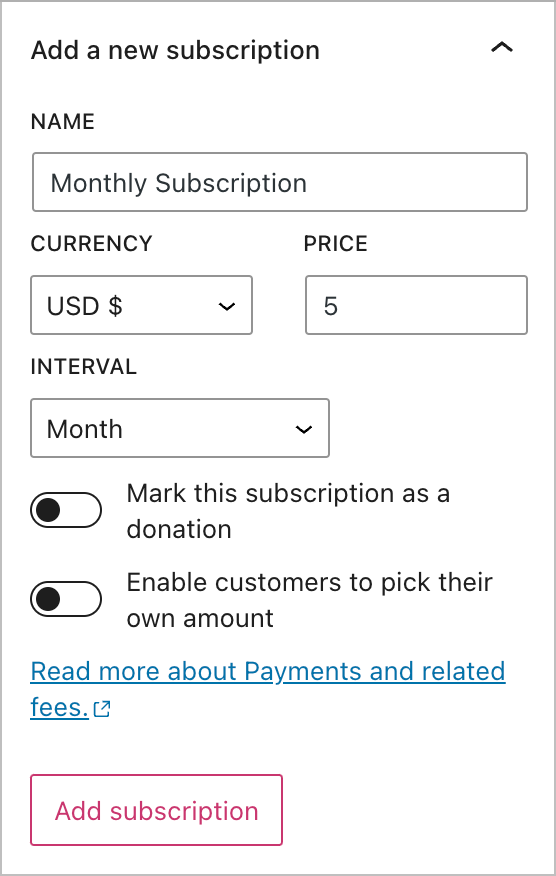
转到工具 → 收益,您便可以从站点的仪表盘管理订阅、查看订阅者和监控您的收入。
您可以添加多个订阅等级。例如,您可以添加青铜、白银、黄金等级,福利随订阅等级的提升而增加。请记住,一个付费内容区块只能选择一个订阅,因此,在这种情况下,您需要插入三个付费内容区块来对应不同的付费套餐/订阅等级。
💡
使用该区块进行的交易不含税费或运费,仅收取指定金额。如果您希望在价格基础上额外收取税费或运费,您可以在设置区块时将相应费用计入交易金额中。
下一步,点击“订阅者视图”选项卡。您将在此处添加订阅者付费获取的内容。您可以放置文本、图像和任何其他内容。
请确保您的专属内容嵌套在“订阅者视图”下,以便只有付费订阅者才能查看。确保内容位于正确位置的一种简便方法是使用列表视图。内容应嵌套在“订阅者视图”下,如本屏幕截图中所示:

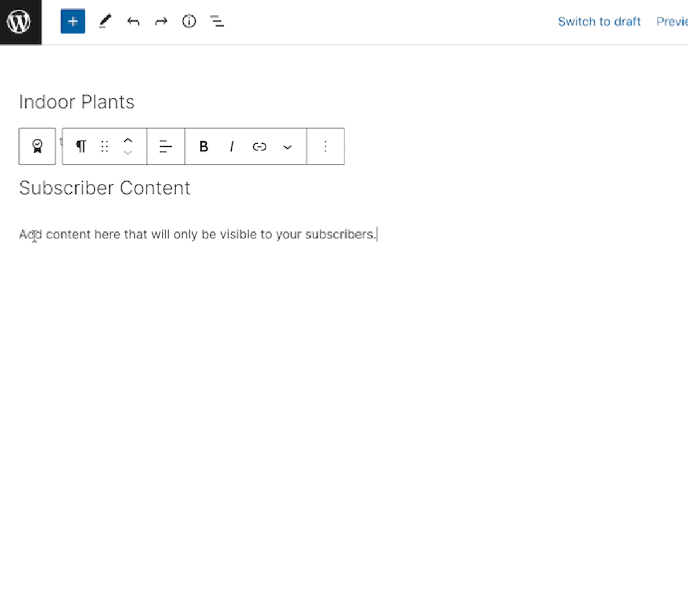
下一步,点击“访客视图”选项卡。无法访问订阅的访客将会看到此内容。您可以使用此区域展示付费内容的预告片,并说明订阅包含的福利。
尚未订阅的访客均可看到此视图。访客成为付费客户后,此视图将不再向该客户显示。

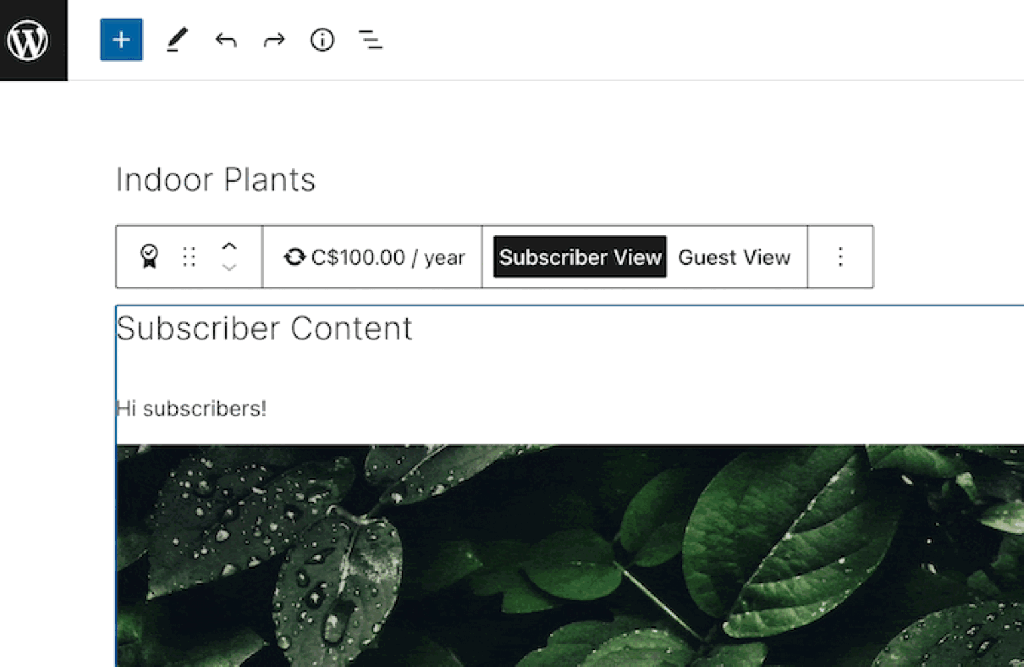
在您的内容准备就绪后,您便可以发布文章或页面。作为站点所有者,您会在站点上看到仅限订阅者查看的内容。如果想了解非订阅者看到的文章或页面效果,请使用浏览器无痕窗口访问此页面。
您可以通过访问工具 → 收益 → 收款来管理您的订阅和订阅者。请访问我们的付款管理指南,了解更多信息。
| WordPress.com 套餐 | 相关费用 |
|---|---|
| WordPress.com 专业版 | 2% |
| WordPress.com 入门版 | 3% |
| WordPress.com 电子商务版(旧版) | 0 |
| WordPress.com 商务版(旧版) | 2% |
| WordPress.com 高级版(旧版) | 4% |
| WordPress.com 个人版(旧版) | 8% |
| WordPress.com 免费版 | 功能不可用 |
| Jetpack 套餐 | 相关费用 |
|---|---|
| 安全且完善 | 2% |
| Security 每日防护服务 | 4% |
| Jetpack 免费版 | 功能不可用 |
除了上述所列费用外,Stripe 还对向您的 Stripe 账户支付的每笔款项收取 2.9% + 0.30 美元。不在美国?检查以您的币种显示的 Stripe 费用。
该系统允许您以最少的前期投资形式提供付款。随着您的订阅者越来越多,为了保留更多收入,更明智的做法是升级至更高的套餐。
请注意,如果您的 WordPress.com 或 Jetpack 套餐过期,与您套餐相关的套餐费用将增加到 10%。Stripe 费用将不受影响。
如果光标离开付费内容区块,视图选择器可能会隐藏起来。点击付费内容区块即可再次显示该选项,您可以通过它选择“订阅者视图”或“访客视图”。您也可以使用列表视图,选择区块的相应部分。
如果只显示“登录”按钮,而不是“订阅”按钮,请确保您已在区块的工具栏中选择了订阅。
只有付费订阅者才能查看您放在付费内容区块订阅者视图中的内容。请记住,如果您向站点添加了其他管理员或编辑,他们无需订阅即可访问付费内容,因为他们能够编辑站点上的内容。
当前仅阻止 HTML 内容。非订阅者可以通过已知的直接链接访问文件、视频或图像。
没有。订阅者通过 WordPress.com 进行身份验证,站点所有者可以从工具 → 收益 → 收款中查看和导出订阅者列表。
如果您的站点支持插件,则需要启用 WordPress.com 安全登录 (SSO) 功能,付费内容区块才能按预期正常运行。
您可以在设置 → 安全性下访问此设置。此操作将开启“允许用户使用 WordPress.com 账户登录此站点”设置。
